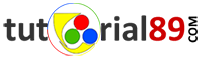Tutorial Illustrator - tutorial89.com | Membuat tulisan melingkar atau melengkung memang memiliki tantangan tersendiri. Karena ketika kita membuat tulisan menggunakan adobe illustrator secara default tulisan itu akan datar horizontal. Tapi tahukah sobat, membuat tulisan melengkung atau melingkar di adobe illustrator (AI) itu tidak sesusah yang dibayangkan.
Jika sobat sudah membaca tutorial di pertemuan sebelumnya yaitu tentang bagaimana cara membuat tulisan melingkar atau melengkung di photoshop, maka di tutorial kali ini sobat tidak akan begitu mengalami kesulitan. Karena memang antara photoshop dan illustrator sama-sama satu keluarga. Yaitu keluarga adobe. Jadi tidak heran jika cara membuat tulisan melingkar di kedua aplikasi ini memiliki kesamaan.
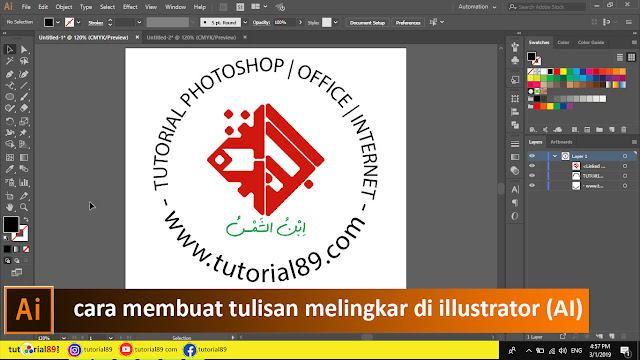
Walaupun begitu, terdapat perbedaan dari kedua software besutan adobe tersebut. Hal inilah yang akan kita bahas di tutorial kali ini. Tertarik? Mari kita lanjut ke acara inti.
Cara membuat tulisan melingkar atau melengkung di Illustrator
#Langkah Pertama Silahkan sobat buka aplikasi adobe illustrator, kemudian buatlah lembar kerja baru dengan ukuran yang sobat inginkan. Misalnyaaa ukuran A4 landscape
#Langkah Kedua
Buat objek lingkaran dengan menggunakan elips tool (L) dengan ukuran 300 x 300 Pixcel.
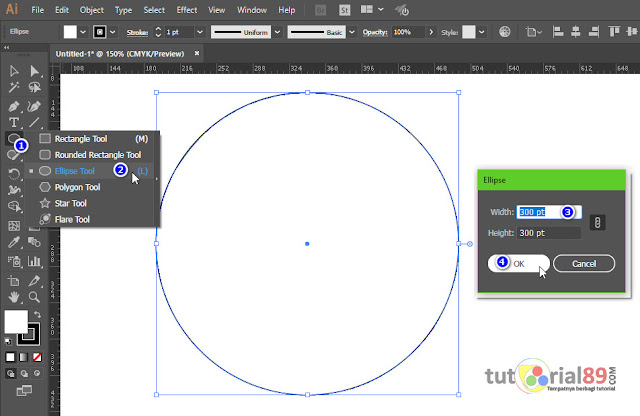
#Langkah Ketiga
Sekarang saatnya membuat tulisan melingkar mengikuti pola lingkaran. Caranya sobat bisa melakukannya dengan menggunakan type on a phat tool. Lalu arahkan kursor pada garis lingkaran, sehingga kursornya berubah. Mulailah mengetik yang sobat inginkna, misalnya www.tutorial89.com ...
#Langkah Keempat
Untuk memutar awal posisi tulisan, silahkan gunakan section tool (V), lalu tempatkan kursor di pojok tulisan, dan mulailah memutar sampai menemukan posisi yang dikehendaki.
#Lankgah Kelima
Jika sobat ingin membalik posisi tulisan dari posisi luar ke posisi dalam, sobat bisa melakukannya di menu type > type on a phat > type on a phat options. Lalu klik pada bagian flip. Terakhir tinggal klik ok. Maka tulisan akan langsung berbalik.
Sampai di sini sobat sudah sukses membuat tulisan melingkar atau melengkung dengan menggunakan illustrator. Ternyata mudah sekali bukan membuat tulisan melingkar di illustrator ini. Bahkan bisa dilakukan oleh pemula sekalipun.
Bagi sobat yang masih belum faham, silahkan luangkan waktu beberapa saat untuk melihat tutorial dalam bentuk video berikut ini. Di video itu kita akan belajar lebih lanjut membuat tulisan melingkar. Termasuk membuat tulisan melingkar dua arah seperti gambar di atas. Terimakasih semoga bermanfaat.